آموزش 11 ترفند حرفه ای در ویندوز 8 برای کاربران این سیستم عامل
ترفندهای حرفه ای رو برای شما کاربران ویندوز8 در نظر گرفتیم تا بتونید راحت تر از این سیستم عامل استفاده کرده و لذت ببرید.
برای خواندن این موارد به ادامه مطلب مراجعه نمایید.
1. مترو (تایپ بمعنای واقعی)
با یک ترفند ساده شروع می کنیم،هنگامی که شما در واسط کاربری ui ویندوز 8 قرار دارید و قصد اجرای برنامه ای را دارید، لازم نیست به خود زحمت حرکت موس بسمت آیکون برنامه را بدهید.فقط کافی است آنچه را که می خواهید تایپ کنید و بدون نیاز به دکمه سرچ یا نظیر آن ویندوز 8 آن را پیدا می کند.
2. سهولت در ایجاد عکس از صفحه نمایش
در نسخه های قبلی ویندوز،برای عکس گرفتن از صفحه نمایش شما مجبور بودید ابتدا دکمه Print Screen را بر روی کیبورد فشار داده و سپس عکس گرفته شده را بر روی یک برنامه شخص ثالث paste کنید،در حالیکه ویندوز 8 اینکار را ساده تر نموده و با گرفتن دکمه هایPrint Screen و Windows بطور همزمان ،عکسی از صفحه نمایش بطور خودکار در داخل پوشه photos ذخیره می گردد.
3. بهنگام نصب ویندوز 8 آن را بعنوان Upgrade بر روی نسخه ی قدیمی نصب نکنید
دلایل زیادی بر این موضوع وجود دارند که کم ترین آنها این است که موجب گیج شدن تازه واردان می گردد.علاوه بر آن ویندوز 8 هنوز در مرحله ی تست است و خطاها و کاستی های زیادی دارد.
4. موس را به گوشه های صفحه نمایش حرکت دهید
طبیعی است که در دفعات اول کار با ویندوز 8 کمی گیج شوید.زیرا تمام آیکون ها در جلوی چشم شما قرار ندارند.بله باید با حرکات ماوس به گوشه های صفحه آیکون های مخفی را خود بیابید. برای دسترسی به آیکون های مربوط به تنظیمات ویندوز 8 و یا جستجو و قابلیت به اشتراک گذاری باید موس را به گوشه های سمت راست صفحه ببرید. همچنین با قرار دادن موس در گوشه سمت چپ صفحه می توانید برنامه های در حال اجرا را مشاهده نمایید.
5. از کلیدهای میانبر استفاده کنید
جز در مواردی که از صفحات لمسی استفاده می کنید، استفاده از ماوس می تواند وقت گیر باشد. بمنظور رفع این مشکل می تونید از کلیدهای مبانبر ذکر شده در زیر استفاده کنید :
-Windows + Tab نمایش آیکون های سمت چپ صفحه نمایش(که در پاراگراف قبل ذکر گردید).
-Windows + C نمایش آیکون های سمت راست صفحه نمایش
-Windows + I باز کردن منوی تنظیمات
-Windows + T تغییر وضعیت از پنجره های باز به نمایش دسکتاپ و برعکس
-Windows + Shift + . پنجره نرم افزار با هر فشار بسمت راست یا چپ یا وسط حرکت می کند.
-Windows + M همه ی پنجره ها ی در حال اجرا را minimize می کند و دسکتاپ را نمایش می دهد.
-Windows + Q برنامه جستجو از طریق مترو را باز می کند.
6. تنظیمات کامپیوتر
در این قسمت شما می توانید تنظیماتی از قبیل رنگ مترو،رنگ صفحه جستجو، نام ابزارهای متصل به کامپیوتر، تنظیمات سنکرون سازی (همزمان سازی) و سایر تنظیمات مهم کامپیوتر را انجام دهید.
7. راهکار ویندوز 8 برای رویارویی با اشکالات اساسی
ممکن است بر اثر انجام یک عمل اشتباه ویا نصب اشتباه یک برنامه ویندوز 8 دچار مشکلات اساسی گردد و نتواند بخوبی قبل عمل کند. در ویندوز های قبلی معمولا شما مجبور به نصب مجدد ویندوز می شدید. در ویندوز 8 یک راه بهتر نیز وجود دارد. به بخش More Pc Settings رفته و بر روی General Tab کلیک کنید. سپس گزینه refresh را انتخاب کنید. بدین ترتیب بدون برداشته شدن فایل های شخصی، ویندوز شما به تنظیمات پیش فرض کارخانه برمی گردد. همچنین گزینه Reset تمام فایل های شما را نیز پاک می کند و ویندوز خام را تحویل می دهد.
8. دسترسی به قسمت های مهم کامپیوتر
موس را در گوشه سمت چپ و پایین صفحه نگه دارید.در این هنگام منویی ظاهر می گردد که شامل Shortcut هایی به قسمت های اصلی کامپیوتر می باشد. در این قسمت تنها با کلیک راست می توانید عمل کنید (نه با کلیک چپ).
9. پاک کردن آسان برنامه های کاربردی
برای پاک کردن برنامه های کاربردی کافی است بر روی آیکون برنامه مورد نظ کلیک راست کرده و گزینه Uninstall را انتخاب نمایید. به همین راحتی !
10. گروه بندی برنامه های کاربردی
در شروع برنامه های کاربردی بر روی صفحه نمایش بصورت کاملا رندوم و تصادفی ظاهر می گردند اما اگر مایل باشید می توانید مطابق میل خود آنها را گروهبندی نمایید. در بخش سمت چپ برنامه ها گروه بندی هایی نمایش داده شده که می توانید برنامه های مورد نظر خودتان را با drag کردن در هرکدام از این گروهها قرار دهید. برای اینکار ابتدا بر روی شکل ذره بین که در گوشه سمت راست صفحه نمایش قرار دارد، کلیک کنید تا آیکون ها بزرگنمایی گردند، سپس می توانید آنها را در گروه های مورد نظر جای دهید. همچنین با کلیک راست بر روی آیکون بزرگنمایی شده می توانید برای آن اسم نیز انتخاب نمایید تا جستجوی آن آسان تر گردد.
11. خاموش کردن سیستم
اگر پس از پایان کار با سیستم می خواهید بدون رفتن به استارت منو سیستم را خاموش کنید، ابتدا موس را به گوشه پایین سمت راست صفحه ببرید تا منو ظاهر گردد، سپس با کلیک کردن بر روی گزینه Settings ویا نگه داشتن همزمان Windows Key و I یک دکمه Power نمایان می گردد که با کلیک بر روی آن می توانید از بین گزینه های شات داون ویا ری استارت یکی را انتخاب کنید. همچنین یک راه دیگر آن است که ابتدا کلیدهای Ctrl + Alt + Del را نگه دارید سپس یک دکمه Power مشابه بالا در گوشه پایین سمت راست صفحه ظاهر می گردد. علاوه بر آن هنگامی که بر روی دسکتاپ قرار دارید با نگه داشتن کلیدهای Alt +F4 می توانید از بین گزینه های Shut Down, Switch User, Sign Out ویا Restart یکی را انتخاب نمایید.



 دانلود Prevent Restore 4.13 Final + Portable – حذف دائمی اطلاعات
دانلود Prevent Restore 4.13 Final + Portable – حذف دائمی اطلاعات  آموزش ساخت ترینر با Cheat Engine
آموزش ساخت ترینر با Cheat Engine  نصب ویندوز از طریق USB با نرم افزار Rufus
نصب ویندوز از طریق USB با نرم افزار Rufus  دانلود نرم افزار فعال ساز Office 2016
دانلود نرم افزار فعال ساز Office 2016  استفاده از فلش مموری به عنوان رم با برنامه eboostr
استفاده از فلش مموری به عنوان رم با برنامه eboostr  آموزش تصویری جلوگیری از هک وای فای و بالا بردن امنیت آنها
آموزش تصویری جلوگیری از هک وای فای و بالا بردن امنیت آنها  آموزش ترفندهای مرورگر گوگل کروم درگوشی های اندروید وios
آموزش ترفندهای مرورگر گوگل کروم درگوشی های اندروید وios  آموزش ایجاد Master Password در فایرفاکس
آموزش ایجاد Master Password در فایرفاکس  آموزش تصویری چت بامرورگر فایرفاکس
آموزش تصویری چت بامرورگر فایرفاکس  آموزش ریکاوری فایل های پاک شده بدون نرم افزار
آموزش ریکاوری فایل های پاک شده بدون نرم افزار  آموزش تامین امنیت بیشتر در مرورگر کروم
آموزش تامین امنیت بیشتر در مرورگر کروم  بازی پنهان مرورگرگوگل کروم هنگام قطع اینترنت
بازی پنهان مرورگرگوگل کروم هنگام قطع اینترنت 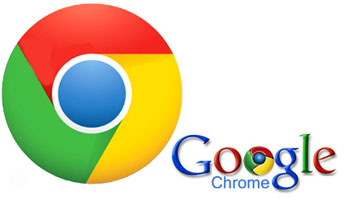 آموزش رمزگذاری گوگل کروم برای حفاظت از حساب های شخصی
آموزش رمزگذاری گوگل کروم برای حفاظت از حساب های شخصی  موارد استفاده های جالب از فلش مموری
موارد استفاده های جالب از فلش مموری  آموزش حذف درایوهای خالی رم ریدر از MY COMPUTER
آموزش حذف درایوهای خالی رم ریدر از MY COMPUTER  آموزش بازیابی رمز وای فای در ویندوز ۸.۱
آموزش بازیابی رمز وای فای در ویندوز ۸.۱  آموزش تصویری کانفیگ مودم بصورت اتوماتیک
آموزش تصویری کانفیگ مودم بصورت اتوماتیک  آموزش افزایش سرعت اینترنت بدون نیاز به نرم افزارخاصی
آموزش افزایش سرعت اینترنت بدون نیاز به نرم افزارخاصی 
 USA TD Bank Statement
USA TD Bank Statement معرفی گروه ماکان باند
معرفی گروه ماکان باند دانلود آهنگ ترکیه ای Ah Ulan Sevda از Demet Akalin
دانلود آهنگ ترکیه ای Ah Ulan Sevda از Demet Akalin دانلود آهنگ ترکیه ای Galata از Sibel Can
دانلود آهنگ ترکیه ای Galata از Sibel Can دانلود زیرنویس فارسی فیلم The Greatest Showman 2017 نمایش دهنده بزرگ
دانلود زیرنویس فارسی فیلم The Greatest Showman 2017 نمایش دهنده بزرگ دانلود فیلم Sicario 2015 با لینک مستقیم
دانلود فیلم Sicario 2015 با لینک مستقیم دانلود آهنگ Yan Benimle از Sila سیلا
دانلود آهنگ Yan Benimle از Sila سیلا دانلود فیلم Rogue One 2016 با لینک مستقیم
دانلود فیلم Rogue One 2016 با لینک مستقیم دانلود نرم افزاررمزگشای مودمهای وای فای در آندروید wifi unlocker 2 0
دانلود نرم افزاررمزگشای مودمهای وای فای در آندروید wifi unlocker 2 0.jpg) دانلود آلبوم جدید Ebru Gundes با نام Araftayim
دانلود آلبوم جدید Ebru Gundes با نام Araftayim دانلود بازی جذاب جی تی ای GTA 5 San Andreas با لینک مستقیم
دانلود بازی جذاب جی تی ای GTA 5 San Andreas با لینک مستقیم دانلود مرورگر محبوب وپرقدرت وب فریرWeb Freerبرای کامپیوتر
دانلود مرورگر محبوب وپرقدرت وب فریرWeb Freerبرای کامپیوتر دانلود فول آلبوم ابرو گوندش
دانلود فول آلبوم ابرو گوندش جواب سوالات بازی ایرانی آفتابه اندروید
جواب سوالات بازی ایرانی آفتابه اندروید  دانلود نرم افزارقدرتمندهک پسوردوای فای برای اندروید Wps Wpa Tester Premium (ROOT) v1.0
دانلود نرم افزارقدرتمندهک پسوردوای فای برای اندروید Wps Wpa Tester Premium (ROOT) v1.0 دانلود مجموعه برنامه های هک WiFi برای اندروید
دانلود مجموعه برنامه های هک WiFi برای اندروید قیمت ارز,طلاوسکه
قیمت ارز,طلاوسکه  جواب سوالات بازی این بچگی کیه؟
جواب سوالات بازی این بچگی کیه؟ دانلود برنامه استیج stage شبکه من و تو
دانلود برنامه استیج stage شبکه من و تو دانلود نرم افزار اینستاگرام برای کامپیوتر
دانلود نرم افزار اینستاگرام برای کامپیوتر دانلود آهنگ جدید اشکان خطیبی به نام یه مرگ ساده
دانلود آهنگ جدید اشکان خطیبی به نام یه مرگ ساده دانلود فیلم سرزمین فردا Tomorrowland 2015 دوبله فارسی
دانلود فیلم سرزمین فردا Tomorrowland 2015 دوبله فارسی دانلود فیلم رزمی من کی هستم با لینک مستقیم
دانلود فیلم رزمی من کی هستم با لینک مستقیم دانلود انیمیشن Alvin and the Chipmunks The Road Chip 2015 با دوبله فارسی
دانلود انیمیشن Alvin and the Chipmunks The Road Chip 2015 با دوبله فارسی دانلود فیلم تک تیرانداز آمریکایی-American Sniper 2014 همراه با زیرنویس فارسی
دانلود فیلم تک تیرانداز آمریکایی-American Sniper 2014 همراه با زیرنویس فارسی دانلود مسنجر بی تالک BeeTalk v2.0.7 برای اندروید
دانلود مسنجر بی تالک BeeTalk v2.0.7 برای اندروید دختران روسپی در خیابان های تهران
دختران روسپی در خیابان های تهران دانلود بازی Angry Birds 2 برای آیفون و اندروید
دانلود بازی Angry Birds 2 برای آیفون و اندروید  دانلود نرم افزار انتقال فایل با وای فای Web PC Suite File Transfer 3.0.0 برای اندروید
دانلود نرم افزار انتقال فایل با وای فای Web PC Suite File Transfer 3.0.0 برای اندروید دانلود بازی 2 Cars آندروید
دانلود بازی 2 Cars آندروید دانلود مرورگر قدرتمند Mozilla FireFox V35.1 Final 2014 فایرفاکس ورژن 35.1
دانلود مرورگر قدرتمند Mozilla FireFox V35.1 Final 2014 فایرفاکس ورژن 35.1 دانلود آهنگ جدید شهرام کاشانی به نام طرز نگاهت
دانلود آهنگ جدید شهرام کاشانی به نام طرز نگاهت